サポートへ戻る
筆まめ Ver.17以降に住所データを取り込むには
| 筆まめに弊社のズック君の住所録の住所データを取り込む手順を画面を使ってご説明します A. ズック君の住所録で全員の方の住所データを入力します B. 住所録の[環境設定]画面で”その他ソフト”を選び"CSV出力"をクリックして下さい  C. あとは、以下の図の順序で進んでいただくと筆まめとの同期がとれます ※なお、各住所録の中で不要になった住所データは適宜削除して下さい |
|
※次からの画面はすべて筆まめの画面です 1.筆まめを起動し「他の住所録形式の読み込み」をクリック  2.「区切り文字形式ファイル」をクリック  3.ファイル名: 出力データ(またはskad_xpo) を選んで[OK]をクリックして下さい 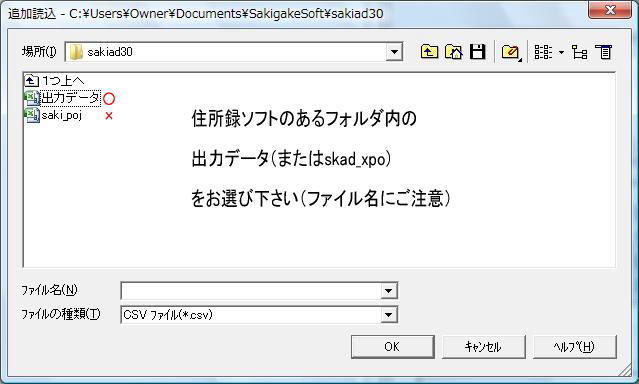 4.下記の画面が表示されれば、第一段階としては成功です。 違う画面が表示された場合は、1からやり直してください。  5.下の画面のように各項目を割り付けていきます。 筆まめの「氏名」に「氏名1」を割り付けるには、 図1の下矢印をクリックし、表示された画面の「氏名1」(図2)をクリックします。  この画面のように「氏名=氏名1」が割り付けられます。  6.下の表を参考にして上の画面の各項目を指定して下さい。なお、一部の項目は自動的に割り付けられています。 また、割り付けを間違ったり不要な項目は、項目のそばの矢印をクリックして[割り付け解除]をクリックして下さい(この画面の下側)
下の画面のようになれば割り付け作業は終わりました。 将来、取り込む機会が多い場合は[保存]ボタンにより割り付けの内容を保存することができるので、次回からの割り付けの手間が省けます。(次回は[読み込み]ボタンで保存した内容を呼び出します) 取り込みを開始するには右下の[次へ]。その次の画面で[開始]ボタンをクリックして下さい。  7.多少時間がかかりますが、しばらくすると取り込まれます。  8.1件目の「氏名1」というカードは不要なので、メニューのカード編集/カード削除で削除して下さい ※このページの記載に関するお問い合わせは弊社にお願いします ※筆まめの操作方法についてはそのソフトのヘルプをご覧下さい ※各ソフト名は各企業ごとの商標です |